新购BCC时挂载CFS文件系统
更新时间:2025-03-31
本文档介绍如何在购买BCC时完成对CFS文件系统的挂载。
前提条件
使用限制
目前,新购BCC挂载CFS文件系统的配置存在如下限制:
- 挂载目录:仅支持挂载CFS文件系统的根目录,不支持配置挂载CFS子目录。
-
挂载数量:支持最多挂载5个CFS文件系统
说明:如果目前的BCC配置挂载CFS文件系统功能无法满足业务需要,请在BCC创建后,手动挂载CFS文件系统。具体操作可参见:单台BCC挂载与卸载NFS协议CFS、多台BCC批量挂载与卸载NFS协议CFS、单台BCC挂载与卸载SMB协议CFS、Windows系统挂载与卸载SMB协议CFS。
挂载CFS文件系统
- 登录云服务器BCC控制台。
- 创建BCC实例,创建步骤请参见通过购买页创建实例。
- 在自定义购买页面存储模块添加文件存储。
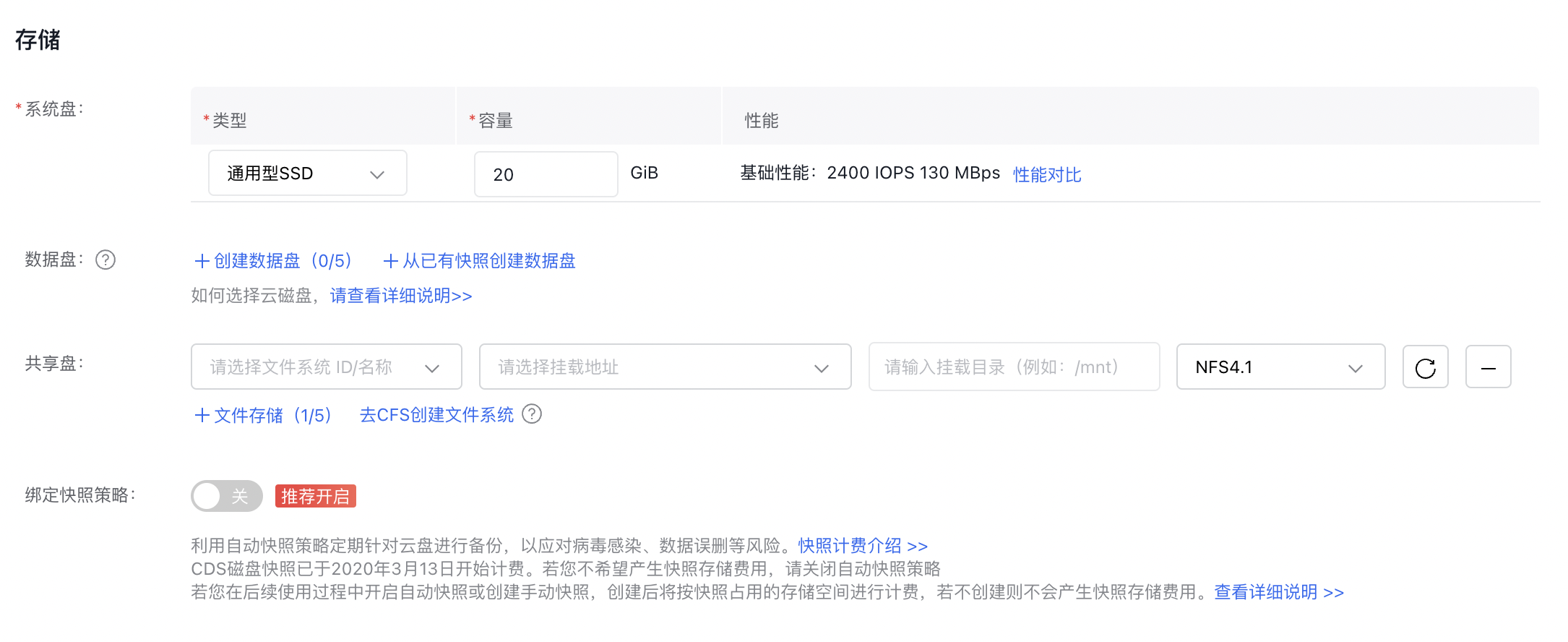
- 详细配置参数
| 配置参数 | 配置内容 |
|---|---|
| 文件系统 | |
| 挂载地址 | |
| 挂载目录/盘符 | 从BCC上访问CFS的本地路径或本地盘符。 例如,Linux系统可以填/mnt/cfs,Windows系统可以填z。 |
| 协议类型 |
验证挂载结果
Linux系统
- 登录到挂载CFS文件系统的云服务器BCC。
- 通过以下命令查询是否挂载成功
Shell
1df -h如果返回如下信息,则代表挂载成功

- 挂载成功后,您可以在BCC上把CFS文件系统当作一个普通的本地目录来访问和使用。
Windows系统
- 登录到挂载CFS文件系统的云服务器BCC。
- 可在Windows cmd命令行或Powershell中使用以下命令查看已挂载的文件系统。
Shell
1net use或直接打开Windows资源管理器查看网络位置中的已有盘符。
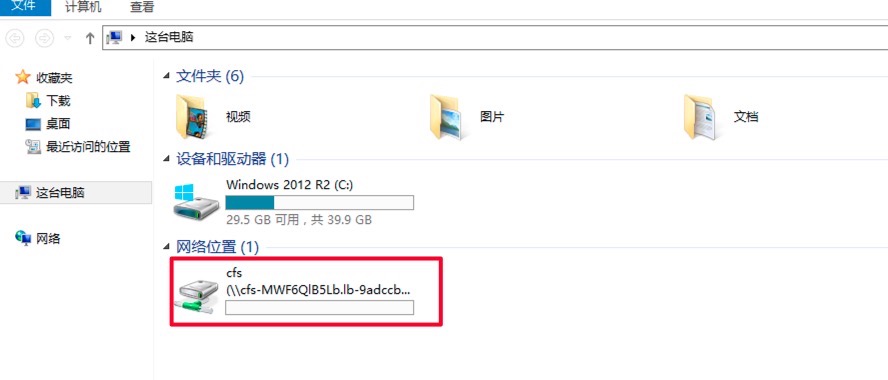
- 挂载成功后,您可以在BCC上把CFS文件系统当作一个普通的本地目录来访问和使用。
